TikTokアプリを使用すると、ユーザーはビデオを非常に簡単に作成および編集できます。 慣れる必要がある機能が多数ありますが、それらはすべて理解しやすく、適用するのが簡単です。 TikTokアプリから「オンザフライ」でビデオを録画することも、以前に作成したビデオを選択して投稿する前に編集することもできます。
TikTok真剣なユーザーのほとんどは、アプリの外部でビデオを録画し、編集して最高の見栄えになるようにします。 場合によっては、その場で作成したビデオが非常に面白い場合もあります。
ページ内容
TikTokでその場でビデオを録画する
TikTokアプリを開きます。 画面下部のメニューバーに「+」アイコンが表示されます。 このアイコンをタップして録音画面に入ります。 TikTokアプリを使用してビデオを録画したことがない場合は、モバイル デバイス内のカメラと VCR の検索を許可する必要があります。
ビデオの撮影を開始する前に設定できる機能が多数あります。 ハンズフリーで動画を撮影する場合に便利な「タイマー」機能。 さまざまな美容フィルターやエフェクトから選択することもでき、選択したら、ビデオの撮影を開始する準備が整います。
次に、ビデオの長さを 15 秒または 60 秒のいずれか選択する必要があります。 画面の下部に丸い大きな赤いボタンがあり、それをタップすると録音が開始されます。 録音が終了したら、BGM を選択することを強くお勧めします。 ミュージック ビデオのカタログが表示され、そこから選択できます。 これらはすべてビデオに追加できる短いクリップです。
ビデオの録画が完了したので、赤いチェック マークをタップして編集ページに入ります。 このページの右上で、別の音楽クリップを選択したり、サウンドをミュートしたり、音量レベルを変更したりできます。 TikTokに表示されるカバーとして設定し、この画面の下部と左側にある 2 つのボタンを使用して他の特殊効果の適用を開始できます。
以前に録画したビデオをダウンロードする
ここでの唯一の違いは、アプリ自体を使用してビデオを撮影するのではなく、すでに録画したビデオを使用することです。 これを行うには、以前と同様に「+」アイコンをタップし、画面の一番右の「アップロード」アイコンをタップします。 その後、モバイル デバイスからビデオを選択できます。
FlexClip を使用してTikTokビデオを編集する
TikTok用に高品質のビデオを作成することに真剣に取り組んでいる場合は、アプリの外部でビデオを撮影し、コンピューター上でFlexclip.com TikTokでは利用できない、FlexClip で使用できる機能は他にもたくさんあります。 これには、トランジション、ロゴ、ナレーションの追加が含まれます。 幅広いロイヤリティフリーの音楽クリップも利用できます。
当社のTikTok製品
-
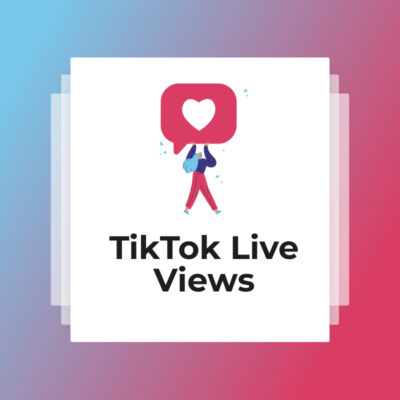 TikTokライブビュー€5,88 – €94,50
TikTokライブビュー€5,88 – €94,50 -
 無料のTikTokビュー€12,00
無料のTikTokビュー€12,00 -
 TikTokオートライカー€11,88 – €2160,00
TikTokオートライカー€11,88 – €2160,00 -
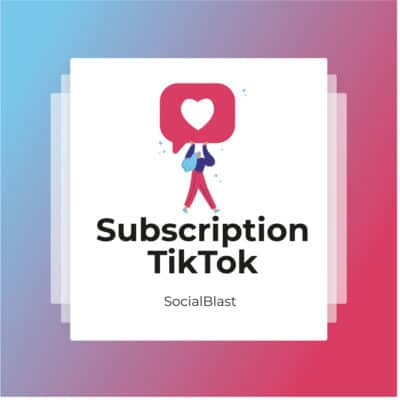 TikTokサブスクリプション€39,60 – €658,80
TikTokサブスクリプション€39,60 – €658,80 -
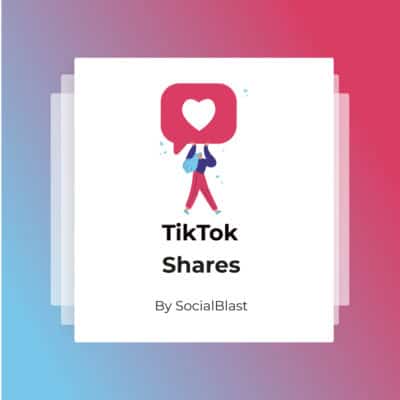 TikTokシェア€3,48 – €142,80
TikTokシェア€3,48 – €142,80 -
 TikTokビューを購入する€1,20 – €112,80
TikTokビューを購入する€1,20 – €112,80 -
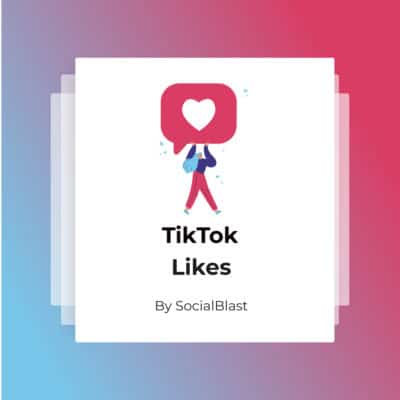 TikTok「いいね!」€15,48 – €1440,00
TikTok「いいね!」€15,48 – €1440,00 -
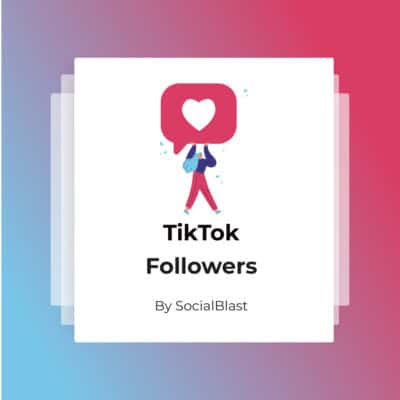 TikTokフォロワー€5,40 – €270,00
TikTokフォロワー€5,40 – €270,00


